Microsoft 365 グループのゲスト アクセスを使うと、Microsoft 365 の一部ではないメール アカウントを使う外部ユーザーと共同作業を行うことができます。 招待したゲスト ユーザーが、グループのメンバーとして表示されるのに、メールまたはグループの会話を受け取らない場合は、以下のことを確認します。
-
グループ メッセージがゲスト ユーザーの迷惑メール フォルダーに送られていない
-
ゲスト ユーザーのメール プロバイダーがグループ メッセージを拒否していない
次に、ゲストが Microsoft 365 の SharePoint と Azure Active Directory B2B から招待されたかどうかを確認します。 招待された場合は、おそらくディレクトリに構成の問題があります。 この 3 つのステップの手順に従って、IT 管理者に問題の解決を依頼します。
-
Microsoft Azure Active Directory V2 PowerShell モジュールと Microsoft Online Services サインイン アシスタントをダウンロードしてインストールします。
-
一連の PowerShell コマンドを実行して、ゲスト ユーザー アカウントのプロパティを取得します。
-
ゲスト アカウントの構成を修復します。
-
64 ビット版の Microsoft Azure Active Directory V2 PowerShell モジュールをダウンロードし、インストールします。 詳しくは、「AzureAD」をご覧ください。
-
64 ビット バージョンの Microsoft Online Services サインイン アシスタント: IT プロフェッショナル向け Microsoft Online Service サインイン アシスタント RTW をダウンロードし、インストールします。
-
会社の管理者資格情報を使って Microsoft PowerShell に接続します。
-
次のコマンドレットを実行します。
Connect-AzureAD
-
[資格情報の入力] ページで、 Microsoft 365 グローバル管理者資格情報を入力します。 のロールの詳細については、「Office 365で管理者ロールを割り当てる」を参照 Microsoft 365。
- または -
-
PowerShell ウィンドウで次のように入力します。 コマンドごとに Enter キーを押します。
Install-module azuread
$adminusername=<global admin username>
$adminpassword=<global admin password>
$password=ConvertTo-SecureString $adminpassword -AsPlainText –Force
$credential=New-Object System.Management.Automation.PsCredential($adminusername,$password)
$cred=Get-Credential -cred $credential
Connect-AzureAD -cred $cred
-
OtherMail プロパティのメール アドレスで、招待されたユーザーとプロパティを確認します。
Get-AzureADUser -All $true | ?{$_.OtherMails -eq " misconfiguredguestemail@organization.com"} | fl -
プライマリ SMTP フィールドが空で、OtherMail フィールドに複数の値がある場合、ゲスト ユーザーのアカウントが正しく構成されていません。 次に例を示します。
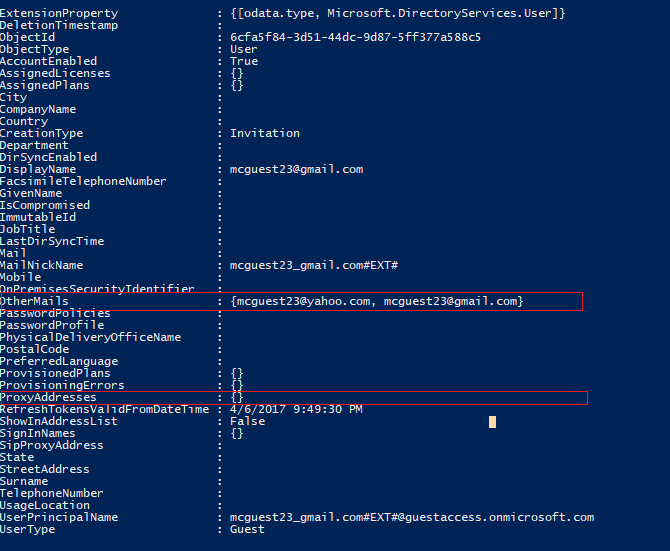
オプション 1: OtherMail プロパティからメール アドレスを削除します。 これにより、 OtherMail は、招待されたゲストメール アドレスと同じメール アドレスを持つ単一値プロパティになります。 電子メール アドレスを削除すると、そのアドレスに付与されているすべての Microsoft 365 の SharePoint ファイルへのアクセス権が失われることに注意してください。
アドレスを削除するコマンドを次に示します。
Get-AzureADUser -ObjectId <<Userobjectid_from_above>> | Set-AzureADUser -OtherMails "<<Desired email address>>"
- または -
オプション 2: このユーザーを削除し、グループに再度追加します。 ユーザーを削除すると、そのユーザーのメール アドレスに付与されたすべての Microsoft 365 の SharePoint ファイルへのアクセス権が失われることに注意してください。










